对于那些希望有效地为视频添加字幕的人来说, Transkriptor 通过准确地将语音转换为文本来提供简化的解决方案。 Transkriptor 利用先进的语音识别技术将视频的音频内容准确地转录为书面文本,为精确的字幕奠定了基础。
转录后,用户可以在 .SRT 格式,一种广泛支持的字幕文件格式,使其易于与各种视频平台和编辑软件集成。
下面列出了为视频添加字幕的 8 个步骤。
- 获取带有 Transkriptor字幕:转录视频的音频,包括对话和重要的声音效果。
- 选择视频编辑软件:选择支持字幕集成的视频编辑工具。
- 导入视频:将视频加载到编辑软件中,为字幕添加过程做好准备。
- 添加字幕:手动输入准备好的字幕,或通过将字幕文件导入编辑软件中的视频时间线。
- 调整字幕时间:将字幕与音频和视觉提示同步,以确保它们在正确的时间出现,以便观众理解。
- 自定义字幕外观:修改字体、大小、颜色和位置,以确保字幕可读且不妨碍视频内容。
- 预览和查看:观看带字幕的视频,以检查错误、时间问题和可读性,并进行任何必要的调整。
- 保存或导出视频:保存项目并以所需的格式导出视频,并编码字幕或作为单独的文件。
1 获取带Transkriptor字幕
首先使用 Transkriptor 为您的视频创建准确的字幕。 该工具将视频的音频转录为文本,精确地捕捉所有对话和重要的声音效果。 转录后,您可以直接在 Transkriptor 中查看和编辑文本,以确保其与音频内容准确匹配。 Transkriptor 还允许您将最终字幕导出到 .SRT 格式,可以轻松地将它们集成到您的视频编辑软件中以进行进一步处理。 这第一步对于确保您的字幕准备好添加并与视频同步至关重要。
2 选择视频编辑软件
根据需求和预算选择最好的视频编辑软件。 流行的选项包括 Adobe Premiere Pro 、 Final Cut Pro 和 Da Vinci Resolve 。 这些中的每一个都有自己的优点和缺点。 检查他们的薪酬计划,并决定哪一个最适合视频的意图。
3 导入视频
打开所选的编辑软件。 将视频文件上传到软件的时间轴中。 如何根据所选的编辑软件导入视频更改。 将视频文件拖动并留在所选的编辑软件中。
导入视频的另一个选项是从设备上的文件中进行选择。 单击“导入文件”并选择视频。
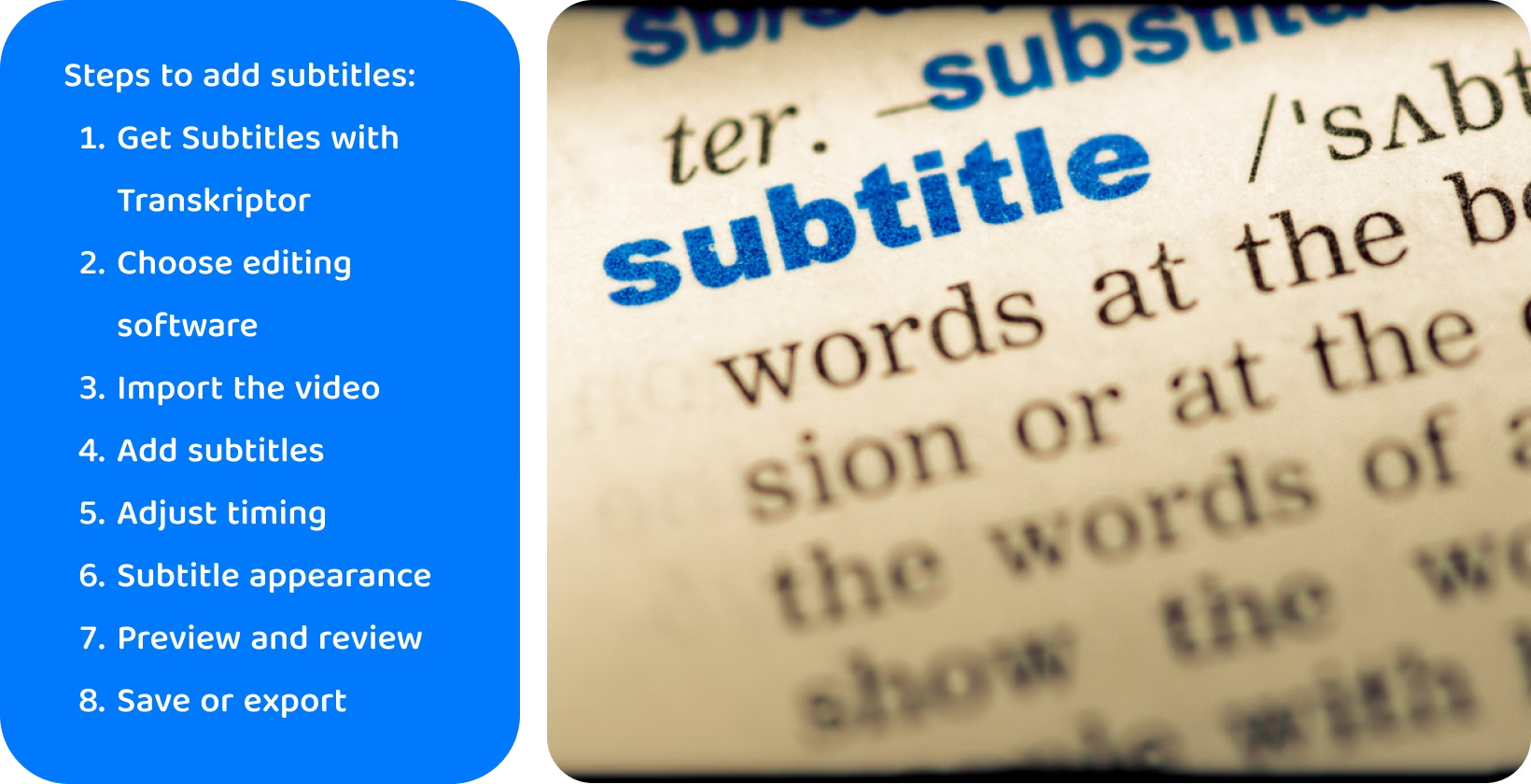
4 添加字幕
手动添加之前准备的字幕。 选择创建的字幕文件并将其上传到视频编辑软件中。 也可以在视频编辑软件中创建自动字幕。
单击“创建字幕”以创建自动字幕。 检查自动字幕以确保没有错误。 修复错误(如果有)。
5 调整字幕时间
确保每个句子都准时出现在屏幕上。 字幕应紧随视频中的口语对话。 如果字幕未按时出现,请更改其时间。
尽量不要写长字幕,因为它们会在短时间内出现在屏幕上。 长字幕不适合用户跟随。
6 自定义字幕外观
自定义字幕外观包括字体、大小、样式和背景颜色。 选择易于阅读和遵循的字体和样式。 避免选择复杂的样式。
确保字幕在视频背景上可读。 如果没有,请更改字幕的颜色或样式。
7 预览和查看
从头开始播放视频。 检查每个字幕是否正确且准时。 如果口语对话的长度超过字幕应有的长度,请在创建字幕时缩短句子。 如果字幕与视频音频不同步,请再次调整时间。
8 保存或导出视频
完成编辑后,将视频中的字幕保存到软件中以备将来编辑。 以选定的格式导出视频。 常见的格式包括 MP4、 AVI和 MOV。 导出的视频会保留在设备上,并且易于访问。
为视频添加字幕的目的是什么?
为视频添加字幕的目的是可访问性和提高理解力。 字幕为聋哑人或有听力障碍的人提供了无障碍功能。 字幕还使不会说视频语言的人可以访问视频。
字幕提高了视频的理解水平。 有些人无法关注视频的音频。 所以,他们更喜欢跟随 字幕 .
字幕旨在增强理解力。 视频有时语音质量低下。 人们无法听到视频并完全理解它。 用户更喜欢带字幕的视频。
视频中字幕的重要性是什么?
视频中的字幕很重要,因为它们提供了多种好处。 这些好处包括可访问性、理解和参与度。 当视频有字幕时,更多人更容易访问。 这很重要,因为内容对每个人都更加开放。
人们不会观看他们无法正确理解或听到的视频。 他们倾向于观看带字幕的视频,因为更容易跟踪 视频的转录。 当人们更好地理解内容时,他们会更多地参与内容。 字幕提高了观众的参与度。
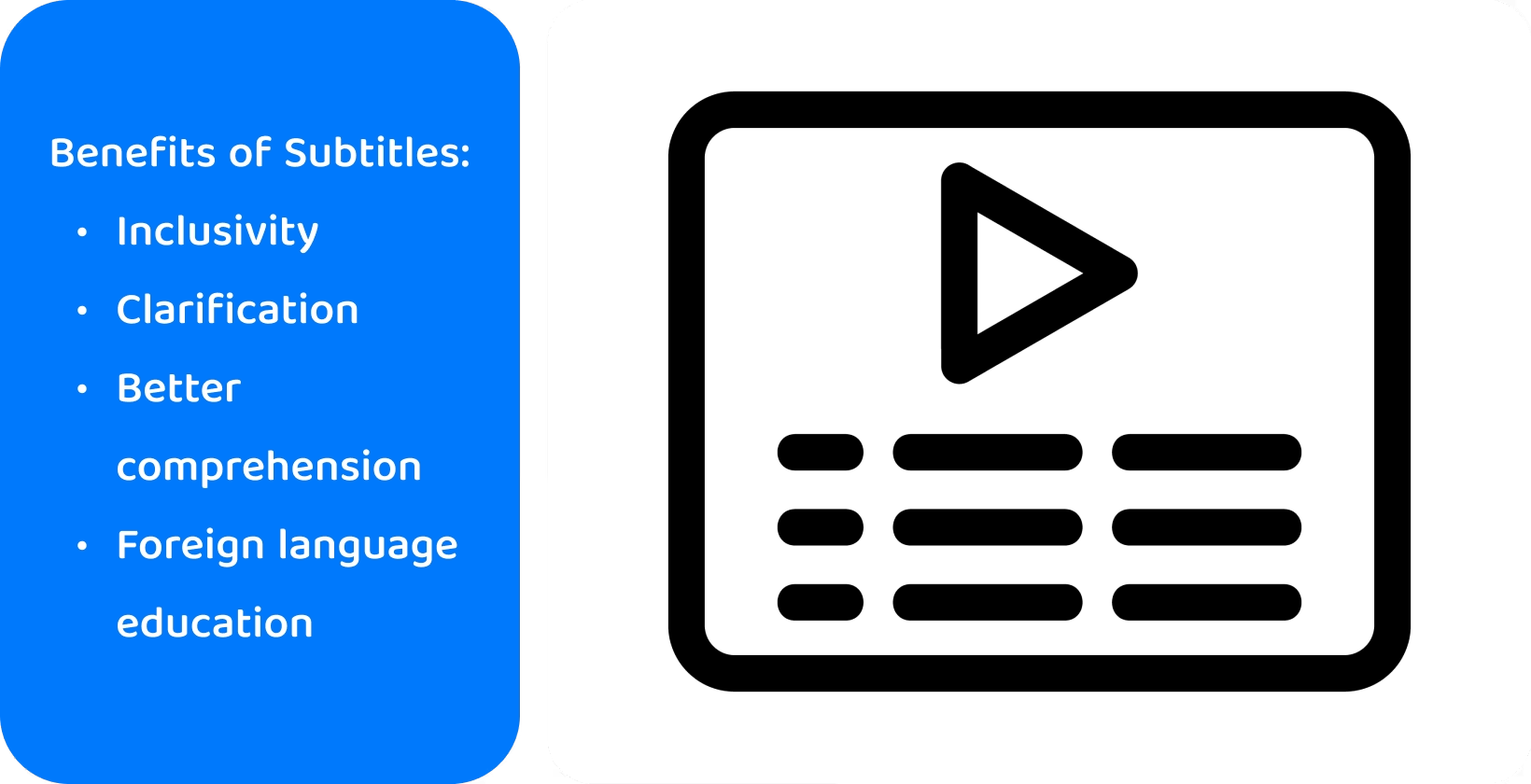
为辅助功能添加字幕有什么好处?
下面列出了添加字幕以实现辅助功能的好处。
- 听力障碍人士的包容性 有听力障碍的人可以通过字幕访问视频内容 随着越来越多的人访问和参与视频,带字幕的视频以这种方式变得更加包容。
- 澄清音频内容 字幕将视频中的音频内容文本化 当视频的音频不够好而无法听到或跟随时,人们会跟随字幕。
- 更好的理解 字幕为不擅长听觉学习的人提供了更好的理解 他们从字幕中阅读内容,而不是听字幕。
- 外语教育 不会说视频原始语言的人会使用他们所说的语言的字幕 人们既能听到未知的语言,又能读到已知的语言 人们匹配语言,他们的外语学习过程得到改善。
我可以使用哪些软件或工具为我的视频添加字幕?
下面列出了最流行的添加字幕的软件和工具。
- Adobe Premiere Pro
- Final Cut Pro
- DaVinci Resolve
- Amara
Adobe Premiere Pro 是一款领先的专业视频编辑软件,为用户提供了使用高级自定义工具生成字幕的能力。 这些工具允许精确调整字幕外观、时间和位置,从而增强视频可访问性和观看者体验。
Final Cut Pro,Apple 的专业视频编辑程序,包括用于添加和修改字幕的综合工具。 它通过将字幕功能集成到其用户友好的界面中来为电影制作人和内容创作者提供服务,确保更广泛的受众可以访问内容。
DaVinci Resolve 将字幕创建和编辑与其色彩校正和视频编辑的核心功能相结合。 它具有专用的字幕工作区,并集成了语音识别功能,可自动生成字幕,从而简化了后期制作过程。
Amara 是一个在线平台,致力于通过协作努力创建、编辑和分发字幕。 它通过用户友好的界面简化了字幕制作过程,使全球贡献者能够为不同的受众制作高质量、易于访问的视频内容。
视频中的字幕通常使用哪些格式?
下面列出了视频中字幕的常用格式。
- SRT SRT 表示 SubRip 文本 SRT 在字幕文本附近合并了开始和结束时间码 SRT 兼容各种视频播放器、互联网平台和编辑工具。
- VTT VTT 是一种专门为用于 HTML5 视频和音频元素而创建的文本格式 VTT 允许文本格式和定位。
- ASS/SSA 它允许广泛的格式选项,如字体样式、位置和效果。
- SBV YouTube 字幕使用纯文本格式 SBV 字幕文本旁边有开始和结束时间。
哪些字体被认为是最适合视频中的字幕?
下面列出了几种被认为最适合视频字幕的字体。
- Arial Arial 是一种基本且高度易读的 Sans衬线字体 Arial 广泛可用,易于阅读,并且具有一致的笔画宽度,即使在小尺寸下也能提高可读性。
- Helvetica Helvetica 是一种流行的 Sans衬线字体,线条简洁,间距一致 Helvetica 确保文本在各种背景下都易于辨认。
- Calibri Calibri 是一种现代 Sans衬线字体,具有柔和的边角和随和的外观 Calibri 非常适合字幕,尤其是在非正式或创意视频内容中。
- Verdana Verdana 是一种人文主义的 Sans衬线字体,具有较大的间距和比例 Verdana的目标是在计算机屏幕上以小尺寸阅读,使其成为视频字幕的绝佳选择。
字幕和字幕有什么区别?
字幕和字幕之间的区别 在于它们的功能和目标受众。 字幕为理解视频语言但不了解视频中所说的语言的观众翻译口语对话。 他们假设观众听到了音频,但需要文本翻译才能理解话语。
字幕不仅提供口语的转录,还包括其他重要的音频提示,例如背景噪音和说话者识别。 例如,字幕可以突出显示屏幕外的声音,例如 [电话铃声]。 补充信息使听不到音频的观众能够掌握场景的背景和情感底蕴。
通过Transkriptor提高视频可访问性
字幕对于让更广泛的受众(包括聋哑人或听力障碍者以及非母语人士)访问视频至关重要。 虽然使用传统的视频编辑软件添加字幕可能很麻烦,但 Transkriptor 通过自动将视频中的音频转换为准确的字幕文本来简化流程。 这个先进的工具确保了精度,并允许在 中轻松编辑和导出。SRT 格式,兼容各种平台。
要添加字幕,只需使用 Transkriptor转录您的视频,根据需要调整转录,然后导出字幕以在您的视频项目中使用。 通过使用 Transkriptor,内容创作者可以提高观众的参与度,并确保他们的视频是可访问和包容的。 免费试用!






